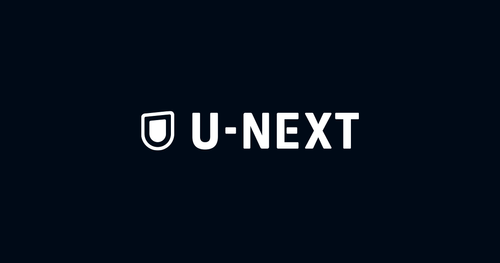Paravi(パラビ)の料金プランは1,017円(税込)のみ
Paravi(パラビ)には「Paraviベーシックプラン」という料金プランのみが用意されており、月額1,017円(税込)です。サービス内容は以下のとおりです。
- ドラマ、バラエティ、映画、アニメ、ビジネス番組などの動画が見放題
- 毎月550円分の「Paraviチケット」がもらえて、レンタル作品に利用できる
オプションとしてWOWOWのチャンネルが観られる「Paravi WOWOWプラン」に入ることができます。
こちらはベーシックプランの料金に追加で2,530円を支払うと加入できます。
ベーシックプランもWOWOWプランも、解約金や違約金といった手数料は発生しません。
Paravi(パラビ)の支払い方法は大きく4つ
Paravi(パラビ)の支払い方法4つを以下の表にまとめました。
支払い方法 | おすすめ度 | コメント |
| クレジットカード | ★★★★★ | シンプルに決済したい方に |
| キャリア決済(*1) | ★★★★★ | 携帯料金とまとめたい方に |
| iTunes Store決済 | ★★★☆☆ | 月額料金は1,050円になる。iTunesカードで支払いたい方に |
| Amazonアプリ内決済 | ★★★☆☆ | FireTV等をお持ちの方に |
(*1) ドコモ払い/ソフトバンクまとめて支払い・ワイモバイルまとめて支払い/auかんたん決済・auウォレットが可能
おすすめは「クレジットカード」や「キャリア決済」です。
もしクレジットカード以外で決済したい場合は「iTunes Store決済」や「Amazonアプリ内決済」にしましょう。
「iTunes Store決済」はiTunesギフトカード、「Amazonアプリ内決済」はAmazonに登録してあるプリペイドカードが使用できるためです。
ただ、
- iTunes Store決済は30円ほど月額料金が上がる
- Fire TV端末(5千円〜)やiOS端末を持っている必要がある
というハードルがあります。これらが問題なければ、支払い方法の候補に入れていただければと思います。
iTunes store決済とは?
iTunes Store決済とは、iPhoneやiPadをお持ちの方に用意された決済方法です。
この方法であれば、「App Store & iTunes ギフトカード」で支払うことができます。
コンビニ等で売っている「App Store & iTunes ギフトカード」を使えば、Apple IDの残高にチャージすることができます。
そのチャージされた残高で、Paraviの月額料金を支払うことができます。
学生さんやクレジットカードを使わない方もParaviを利用できるので、ぜひ活用してみましょう。
もちろん、Apple IDに登録されているクレジットカードからの支払いも可能です。
Amazonアプリ内決済とは?
Amazonアプリ内決済とは、「Fire TV Stick」「Fire TV Stick 4K」「Fire TV Cube」をお持ちの方に用意された決済方法です。
「Amazon Fire TVアプリ」から登録することで、Amazonアカウントから支払いが可能になります。
すると、Amazonに登録されているクレジットカードやデビットカードからの支払うことができます。
こちらもクレジットカード以外で登録する方法として挙げられます。
iTunes Store決済とAmazonアプリ内決済はレンタル作品の購入ができない
iTunes Store決済とAmazonアプリ内決済は月額課金の支払いはできますが、レンタル作品の購入はできません。
レンタル作品を購入する場合は、どのみちクレジットカード決済やキャリア決済という手段を取るしかなさそうです。
Paravi(パラビ)支払い方法に関する注意点
Paraviの支払い方法に関する注意点は4つです。
「Paraviチケット(550円の優待券)」は毎月の支払いに使えない
Paraviベーシックプランに登録すると、550円以下の作品が1本観れる「Paraviチケット」が毎月もらえます。
人気作や新作なども、毎月1本だけ無料で視聴できます。
ただ、チケットを月額料金の支払いに充てることはできません。
Paraviチケットは別名、「優待チケット」とも言われるので月額料金に充てられそうな感じもしてしまいますね。
なお、月額料金の支払いに充てられる「クーポン」の詳細は後述します(現在は配布終了)。
プリペイドカードやバンドルカードでの支払いは原則できない ※裏技あり
Paraviの公式では、プリペイドカードやバンドルカードでは支払えないと明言されています。
しかし、先ほど紹介した「Amazonアプリ内決済」では、Amazonアカウントに登録されているカードからの支払いになります。
Amazonは、LINE PAYなどのプリペイドカードを登録できるので、間接的にプリペイドカードでの支払いができるようです。
どうしてもクレジットカードを使いたくないという場合は試してみてはいかがでしょうか。
なお、「楽天JCBのデビットカード」なら直接Paraviに登録できたという方もいました。
銀行引き落としもできない
こちらの決済方法はParaviが用意していないので、できません。
あればクレジットカードを使わない人にとっては便利なんですけどね…。今後に期待しましょう。
いちどiTunes Store決済を選ぶと、他の決済方法に変更できない
iTunes Store決済を一度選択してしまうと、他の支払い方法に変更できません。
決済方法を変えたい場合は、アカウントを作り直すほかありませんのでご注意を。
iOSアプリからだとiTunes Store決済しか選べないので、Web上で登録してからiOSアプリを使うと良いと思います。
Paravi(パラビ)の支払い情報の変更方法
Paraviの支払い方法の変更は、
- クレジットカード⇔キャリア決済
- Amazonアプリ内決済→クレジットカードやキャリア決済
という変更であれば可能です(クレジットカードやキャリア決済→Amazonアプリ内決済は未確認)。
カードの種別や番号を変更したり、キャリア決済の種別を変更することも可能です。
変更方法
- Paraviウェブサイト画面右上の「▼」または「≡」をクリックし、「アカウント情報」をクリック
- 「お支払い情報の登録・変更」をクリックし、新しいお支払情報を登録する
- 「お支払い方法を変更」から変更する
手順2で支払い方法を登録(追加)しただけでは決済方法は変わりません。
「この方法で決済します」ということを手順3で申し込まなければなりません。
次回の課金日を確認する方法
サイト右上のメニューの[ アカウント情報 ] → [ お支払い予定・履歴の確認 ]
から確認できます。
変更した支払い方法はいつから適用されるか
変更したらすぐに適用されます。変更手続き以降の支払いから、新しい決済情報による支払いになります。
現在の支払い方法の確認方法
サイト右上のメニューの[ アカウント情報 ] → [ お支払い情報の登録・変更 ]
にて「現在のお支払い方法」を見られます。
Paravi(パラビ)の登録方法
Paraviの登録は5分以内に終わると思います。
クレジットカード、キャリア決済で登録【ブラウザ経由】
- Paraviにアクセス
- 新規登録を選択
- メールアドレスでアカウント作成
- 氏名や支払情報(クジットカード、キャリア決済)を入力
- 利用規約に同意して、登録
iTunes Store決済で登録【iOSアプリ経由】
- App StoreからParaviのアプリをダンロード
- Paraviアプリを開き、ログインして「Apple IDで申し込む」を選ぶ
- 「Apple IDで申し込む」を選ぶ
- Apple IDでサインインする(すでにサインイン済みの場合は表示されないことがあります)
- 内容を確認して購入する
- メールアドレス、氏名、生年月日、性別を登録する
※Paraviアプリからはクレジットカード支払いは選択できないようでした。
Amazonアプリ内決済する場合【FIre TV経由】
- Fire TVを起動してParaviアプリをダウンロードする
- アプリを開き、「新規登録」を選択
- 登録情報を入力
- 「登録」を押す
- 上記操作後、Amazonアプリ内決済画面にて、購入の設定を完了する
メールアドレスやパスワードもリモコンで操作するので、若干大変かも。
Paravi(パラビ)の支払い方法に関するよくある質問
Paravi(パラビ)の支払いに関するトラブルや疑問をまとめました。
Paravi(パラビ)を解約したのに料金が請求されている
月額料金の請求はシステムが自動で行っているはずなので、「解約せずに契約更新日を過ぎてしまった」という可能性が高いです。
異議申し立てがある場合は、Paraviにメールで問い合わせするか、下記に電話してみましょう。
◆Paraviカスタマーセンター
- [固定電話] 0120-356-268(フリーダイヤル)
- [携帯電話] 050-3538-3697(有料ダイヤル)
※受付時間 10:00~19:00 年中無休(1月1日を除く)
キャリア決済(auかんたん決済など)の解約方法は?
キャリア決済や他の決済方法の解約方法は下記の記事に手順をまとめましたのでご参考ください。
→ Paraviの解約方法をチェックする
キャリア決済を選択した場合、請求はいつになる?
ご利用の携帯電話会社によって請求日は異なりますので、携帯電話会社にお問い合わせ下さい。
クーポンで月額料金の割引を受けられる?
Paraviには昔、旧サービスである「TBSオンデマンド」からParaviに移行する方向けのクーポンでありました。
2020年8月現在、あらたに月額料金の割引を受けられるようなクーポンは発行されていません。
Paravi(パラビ)の支払いにLINE PAY(ラインペイ)は使える?
やっていないのでなんとも言えませんが、プリペイドカードは使えないと公式では明言されています。
もしどうしても使いたい場合は、
- ダメ元で登録してみる
- Amazonアプリ内決済を使って、LINE PAYをAmazonの支払い方法に登録して試す
くらいでしょうか。
ただ両者ともできる確証はないのと、今後のアップデートで使えなくなる可能性もあるかもしれません。
Paravi(パラビ)の支払い方法についてまとめ
あらためて、Paraviの支払い方法については下記の4種類でした。
支払い方法 | おすすめ度 | コメント |
| クレジットカード | ★★★★★ | シンプルに決済したい方に |
| キャリア決済(*1) | ★★★★★ | 携帯料金とまとめたい方に |
| iTunes Store決済 | ★★★☆☆ | 月額料金は1,050円になる。iTunesカードで支払いたい方に |
| Amazonアプリ内決済 | ★★★☆☆ | FireTV等をお持ちの方に |
個人的にわかりやすいのはクレジットカード支払いだと思います。
細かいですけど、iTunes Store決済は月額会員になったあとも課金が確定する日が1日はやいみたいです(月額課金期間終了日の前日までに解約する必要がある)。
とはいえ、クレジットカードを持っていない&なるべく使いたくないということもあると思います。
ぜひご自身の環境にあわせて検討してみて下さい。